サイトマップ
サイトマップとは、その名のとおりサイトのマップです。
ここではサイトマップをプラグインで作って、サーチコンソールに登録します。
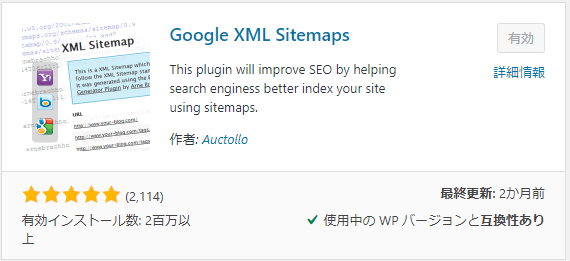
インストールし有効化しましたら、『設定』から『XML-Sitemap』を選択します。
内容的には、初心者の理解は難しいと思います。
基本チェックするだけの簡単な作りになってますので、深く考えず写真と同じく設定するだけでも大丈夫です。
基本的な設定
上の2つはブログ更新時GoogleとBingへ通知する機能です。忘れずにチェックして下さい。
3つ目が検索サイトにサイトマップの場所を通知する機能です。こちらもチェックして下さい。
その下からは、メモリ制御の高度な設定になってますので、写真と同じくチェックが入っていれば大丈夫です。ブログ初心者には必要ありません。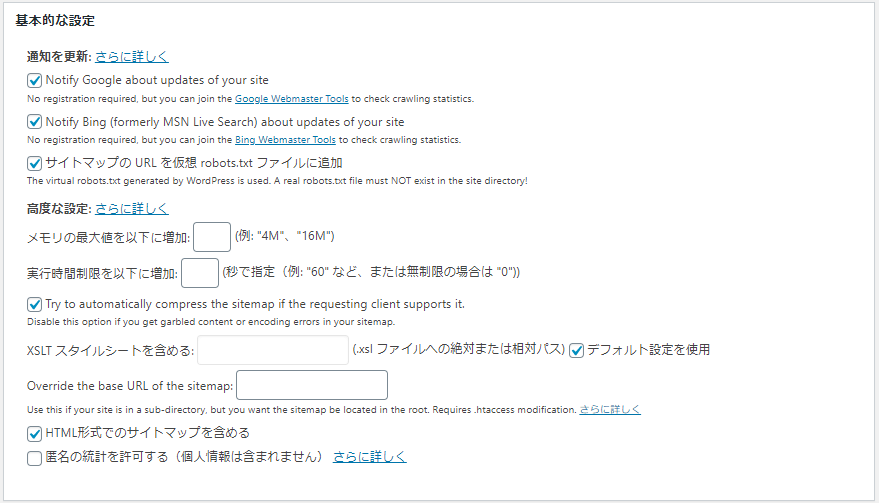
投稿の優先順位
投稿の優先順位では、『優先順位を自動的に計算しない』にチェックして下さい。
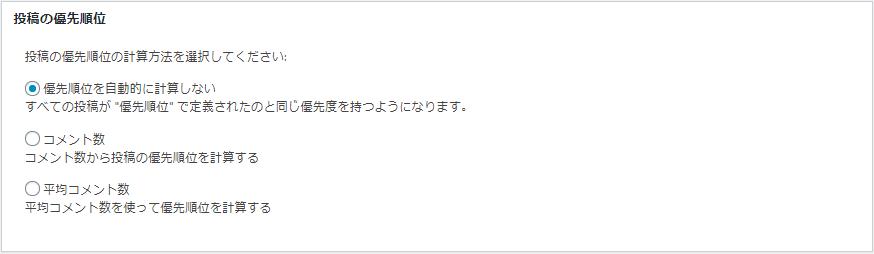
Sitemapコンテンツ
Sitemapコンテンツの必須チェック箇所は『ホームページ』『投稿(個別記事)を含める』『カテゴリーページを含める』『最終更新時刻を含める』の4か所です。
他にも自身の判断で重要なページがありましたらチェックを入れます。
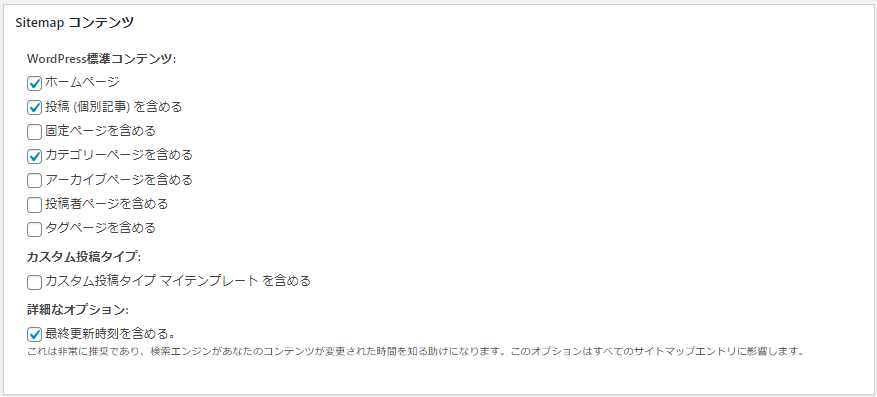
Change Frequencise
ChangeFrequenciseでは更新頻度の設定をします。
コチラをヒントにクローラーが回ります。
写真と同じ設定で大丈夫だと思います。
自身のブログの、ページ別更新頻度を設定して下さい。
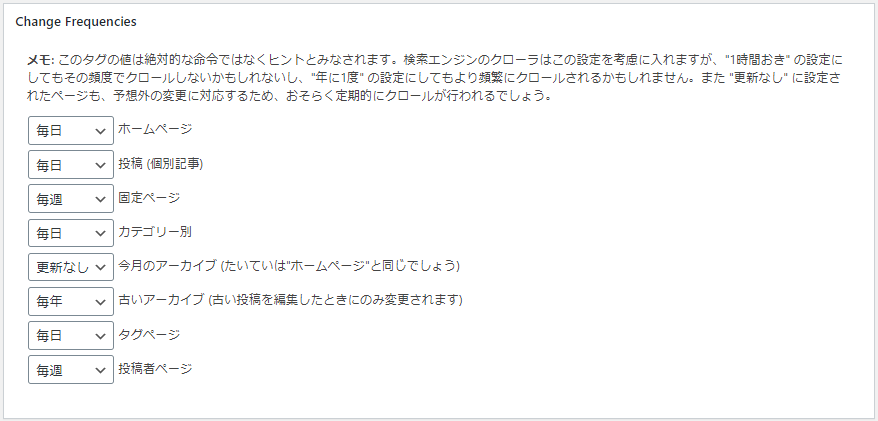
優先順位の設定
優先順位の設定では、重要なページを1.0、重要ではないページを0.1として設定して下さい。
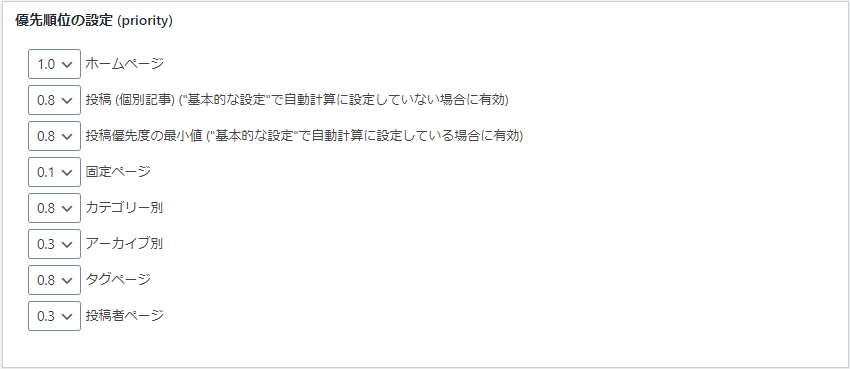
サーチコンソールへの登録
サーチコンソールへの登録の仕方としては、XML Sitemaps一番上にあるURLをコピーします。
写真の赤線部分。
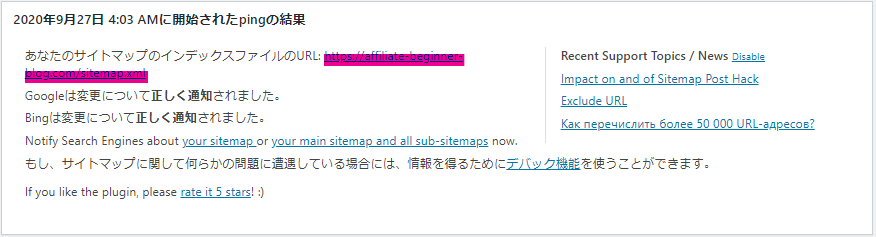
サーチコンソールに移動し、サイトマップを選択。
新しいサイトマップの追加に、先程コピーしたURLを貼り付け送信したら完了です。
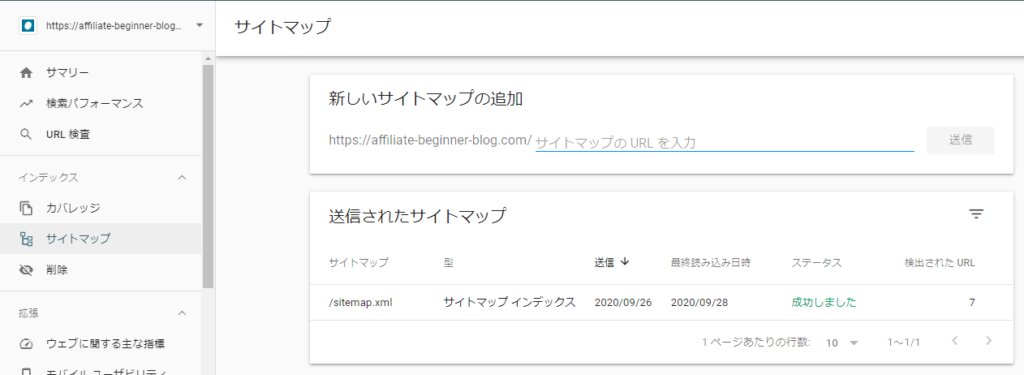
 ブログのSEO対策
ブログのSEO対策
コメント